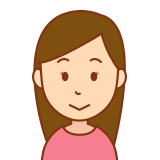
ヒューマンアカデミーの通信講座で今学んでいる通信講座です。前回、前々回に続きも今回もカメラやる人向けの講座が続いていましたが、今回はテキストツールの使い方を学びました!仕事でもつかう重要なところなので集中して通信講座を聞き、速攻フォトショで作ってみました!
通常価格:59,000円(税込)
通信講座でアドビのフォトショップ、イラレが学べるだけじゃなく、学生版が使えるという神がかったプランで、速攻購入しました。
一番最初はフォトショップから学んでいます。
■初級編でできるようになったこと





画像の開き方から始まり、画像を複数開いて比べる方法、ファイル形式の違い、画像の切り抜き、ペイントツールの簡単な使い方などは習得済みです。
■中級編で勉強したとこ



レイヤーを学びました。調整レイヤーをいじくることも覚えました。写真に写り込んでる人とか、ポートレートの肌のシミとかそばかすとか写り込んで都合が悪いものを消せるようになったよ。フィルターギャラリーで水彩画っぽく加工したり、ぼかし入れたりユニーク画像作れるようになったよ
■上級編で勉強したとこ



ローフィルターの使い方を学びました。画像の鮮明化やブレ軽減フィルターについて覚えました。レンズ補正の使い方もマスターしました(ここらへんはあまり使わないかも最近カメラ使わないので)
フォトショップ講座下巻その3レンズ補正の使い方
今日は下巻その4を勉強しました。下巻も動画が複数に分かれています。下巻(上級編)は5つの動画に分かれています。下巻の最初はデジタル一眼レフに備わっているローモードでの撮影画像を加工する方法でした。2回目はは画像の鮮明化やブレ補正、ウェブ用に用いていた解像度の低い画像を高解像度の商業印刷に使う時に便利なモードとかやりました。前回はレンズについてです。今回の講座は10分くらいで終わりました。一眼レフいじる予定ない人はここは後回しにしていいかも?次の回もカメラ関係の講座かな???と思っていたけど、今回のテーマは「テキストとシェイプ」!仕事でもスゴーーく使うであろう重要なところです!ここでやっとテキストマスターできる!!
誰でも分かるフォトショップccリリース下巻 上級編4の15分前後で学んだことは「テキストとシェイプ」でした。
テキストとシェイプ
画像にテキストを追加する時の詳細設定
フォントの変更
フォントサイズの設定テキストカラーの設定
画像上にテキストを入れる時の注意点段落テキストとポイントテキスト
ドラックして入力したところは段落テキスト文字パネルを使った文字の設定の行い方
文字レイヤーにはレイヤー効果を設定できる
画像上にシェイプオブジェクトを追加
の知識を得ることができました。
テキストって、すごく重要なんですよね。フォント選び間違えるとおっさん臭くなったり、昭和臭漂うサイトになったり、あるいは子供っぽいイメージになったり、芋っぽくなったり。
いもっぽいサイトはフォント選びが間違っているってことよく気づくのですが、
実際自分が作ってみて気づいたんです!!!フォント選びってかなり難しい

どれがしっくりくるのかわからない。なんかいもっぽくなる。芋から抜け出せない。田舎で育ったからかな?いや違うはず(笑)こういうのは慣れなのかな?
実際作ってみて、いもから抜け出せず、作ってみたあといろんなカタログのテキストすごく探しました。何気なくみている商品パッケージ、カタログなどに書かれたタイトルは、きっとデザイナーさんの経験とセンスから選ばれた作品なのですね。ウェブデザイナーさんに弟子入りしたい
アドビオンライントレーニング通信講座3か月間受け放題コース
今回受けているアドビオンライントレーニング通信講座3か月間受け放題コース+アドビクリエイティブクラウドコースの講座内容はこんな感じになっています。フォトショップとイラレストレーターだけじゃなく、インデザインやドリームウィーバーとかも学べます。
アドビオンライントレーニング通信講座目次
* はじめに必ずお読みください [ 閲覧履歴 ]
* トレーニング受講ガイド
* アドビCC2015コース
* このコースについて
* Photoshop CC 2015(全3巻)
* Illustrator CC 2015(全3巻)
* InDesign CC 2015対応版(全3巻)
* Dreamweaver CC 2015(全3巻)
* アドビCCコース
* アドビCS6コース
* 添削課題(選択8課題)
* トレーニングサポート
* 利用規約
まずはフォトショップから学び始めています。
フォトショップは上巻、中巻、下巻に分かれていて、それぞれ1時間半の講座内容ですが、
20分くらいで動画が一区切りになるので
上巻1上巻2、上巻3といった感じで、毎日ちょっとずつじっくり勉強していくことが可能です。
私はゴールデンウィークの連休で一気に進めちゃう計画でこの講座に申し込みしました。
アドビフォトショップ、イラストレータの現在のスキル
■フォトショップの知識■

フォトショ アドビオンライントレーニング受講 上級その1(約20分)勉強しました。「現時点で私のフォトショップ知識はこのくらいです。」
二つのドキュメントを同じ画面で開くことができました!拡大縮小のスムーズな使い方ができるようになりました!!
RGBとCMYKの知識をゲットしました。画像の切り抜きと、角度補正を覚えました!!
簡単な合成画像が作れるようになりました!!!いろんなブラシがあるって知りました!グラデーション機能の使い方もざっくりわかりました!レイヤーとは何か、レイヤーを使って何ができるかをざっくり学びました。調整レイヤーを使う意味や調整レイヤーの使い方も学びました!!
写真修復もマスターしました!フィルターギャラリーの使い方やぼかしの使い方を覚えました。
ローモードで写真撮影したものをローフィルターで調整する方法を覚えたよ。ちょっとしたブレ補正や、低解像度から高解像度への画像変更のやり方について覚えたよ!レンズ補正のことを知ったよ!!テキストを入れられるようになりましたよー!
だんだんやれることが増えてきて、通信講座を進めていく楽しさ倍増してきました!思ったよりフォトショップでできることは多いので楽しい。前回からフォトショップ講座「下巻(上級)」に突入です。画像の開き方すらわからないフォトショップ完全素人だった私ですが、今の所上巻中巻でわからないところは出てきてません。上級その1の「ローモードの画像を調整する」は、今の私にあまり必要性を感じませんでしたが、講座内容はわかりやすくて迷わなかったです。ローモードで撮影する機会が出てきたら試しに使ってみたいスキルだとは思いました。その2もブレ補正とか、写真やってる人向けって感じの講座になってましたが、テキストの入れ方も学びました。テキストはセンスと経験が必要だなと痛感。まだまだ始めたばかりですが、いもっぽくないテキスト選べるようになりたいなあ♪
アドビ通信講座はMac使ってますが、Macのとウィンドウズ両方のボタン操作も描いてくれているし、講座のスピードも適度なのでわかりやすい講座だと感じています。
フォトショップの分厚い本2冊買って数ページで挫折した私がここまで来れたのはなかなか感動ものですwありがとうオンライン講座
もうそろそろ素材もたくさん欲しくなってきました。
■イラストレーターの知識■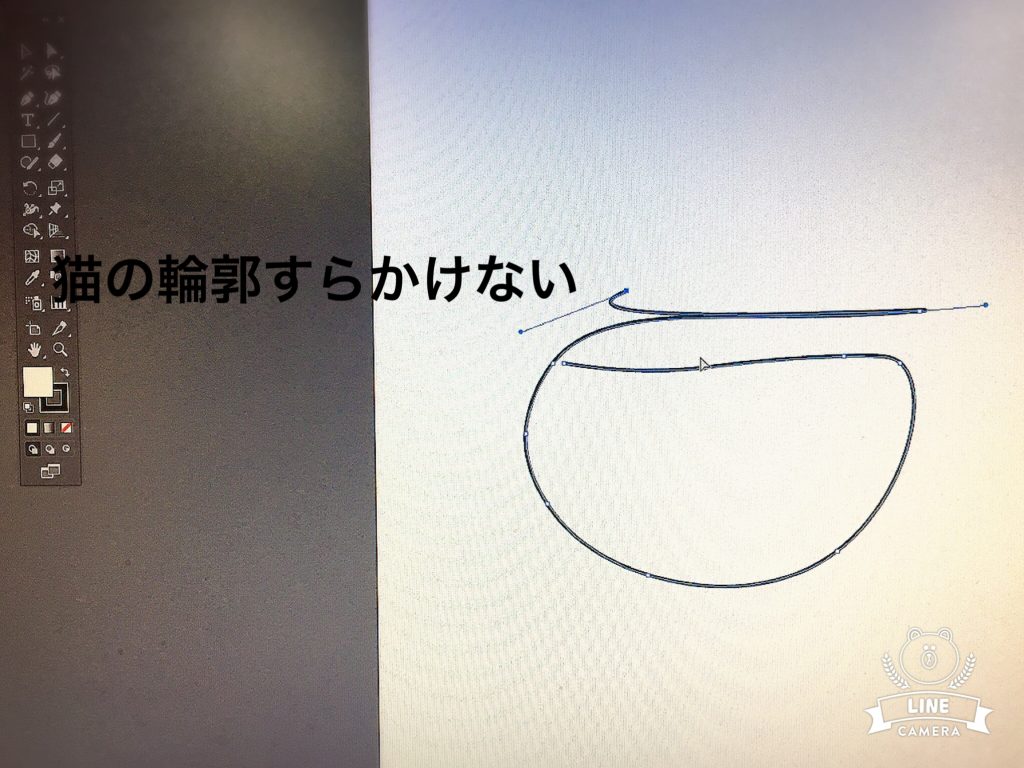
イラレ アドビオンライントレーニング受講直前のスキル「現時点で私のイラストレーター知識はこのくらいです。」
まだイラレの講座は未受講です。フォトショ終わったら攻略する
猫を描こうとしても輪郭すらちゃんとかけない。まっすぐにちゃんとした線が描けない
ただの線すら描けないゴミスキルです。
■Dreamweaverの知識 ■
先日、ヒューマンアカデミーの無料体験通信講座「ウェブ制作」を聴講しました。その時に、ドリームウィーバーの重要性を知りました。
当初私の計画では、三ヶ月かけてフォトショとイラレをやる計画でした。ですが、無料体験講座を聞いていると、
ドリームウィーバーも私にとって必要なツールだと確信しました。
運よく、三ヶ月受け放題コースの中にはドリームウィーバーの講座も入ってます。
なので、この機会にマスターしちゃいたいと思いますよーーー
ちなみに、現在のドリームウィーバースキルは
「ゼロ」です。ダウンロードしたことありません、画面見たことがありません。
Dreamweaverはドリームウィーバーと読むってことと、ウェブ制作には必要なツールらしいということだけを知っているレベルです。
私の目標は
ちょっとした画像修正
ちょっとしたテキスト追加
ができるくらいの知識をゲットすることです。
あと、簡単なバナーを作れるくらいのスキル欲しい
次は、アドビオンライントレーニング受講の中身についてまとめたいと思います♪
今回使っている教材のリンク先→ヒューマンアカデミー たのまな アドビソフトウェア通信![]()
![]() アドビオンライントレーニング通信講座日記⑵フォトショのドキュメント操作を学んだよ
アドビオンライントレーニング通信講座日記⑵フォトショのドキュメント操作を学んだよ

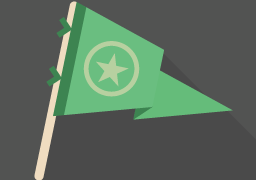







コメント